在本文中,您将会了解到关于几种找回Word文档损坏了的数据的方法的新资讯,同时我们还将为您解释几种找回word文档损坏了的数据的方法是的相关在本文中,我们将带你探索几种找回Word文档损坏了的数据的方
在本文中,您将会了解到关于几种找回Word文档损坏了的数据的方法的新资讯,同时我们还将为您解释几种找回word文档损坏了的数据的方法是的相关在本文中,我们将带你探索几种找回Word文档损坏了的数据的方法的奥秘,分析几种找回word文档损坏了的数据的方法是的特点,并给出一些关于2.1 变量:存储数据的Word文档、Android根据word模板文档将表单数据生成word文档的方案整理、PPT文档怎么转Word文档 PPT转Word文档的操作方法、U盘word文档丢失找回方法的实用技巧。
本文目录一览:- 几种找回Word文档损坏了的数据的方法(几种找回word文档损坏了的数据的方法是)
- 2.1 变量:存储数据的Word文档
- Android根据word模板文档将表单数据生成word文档的方案整理
- PPT文档怎么转Word文档 PPT转Word文档的操作方法
- U盘word文档丢失找回方法

几种找回Word文档损坏了的数据的方法(几种找回word文档损坏了的数据的方法是)
在打开Word文档时,如果程序没有响应,那么很有可能是该Word文档已经损坏。此时,请试试笔者以下所述方法,或许能够挽回你的全部或部分损失。
一、自动恢复尚未保存的修改
Word提供了;自动恢复”功能,可以帮助用户找回程序遇到问题并停止响应时尚未保存的信息。实际上,在你不得不在没有保存工作成果就重新启动电脑和Word后,系统将打开;文档恢复”任务窗格,其中列出了程序停止响应时已恢复的所有文件。 文件名后面是状态指示器,显示在恢复过程中已对文件所做的操作,其中:;原始文件”指基于最后一次手动保存的源文件;;已恢复”是指在恢复过程中已恢复的文件,或在;自动恢复”保存过程中已保存的文件。文 档恢复”任务窗格可让你打开文件、查看所做的修复以及对已恢复的版本进行比较。然后,你可以保存最佳版本并删除其他版本,或保存所有打开的文件以便以后预 览。不过,;文档恢复”任务窗格是Word XP提供的新功能,在以前的版本中,Word将直接把自动恢复的文件打开并显示出来。
二、手动打开恢复文件 在经过严重故障或类似问题后重新启动Word时,程序自动任何恢复的文件。如果由于某种原因恢复文件没有打开,你可以自行将其打开,操作步骤如下:
1. 在;常用”工具栏上,单击;打开”按钮;
2. 在文件夹列表中,定位并双击存储恢复文件的文件夹。对于Windows 2000/XP操作系统,该位置通常为;C:/documents and settings/Application Data/Microsoft/Word”文件夹;对于Windows 98/Me操作系统,该位置通常为;C:/ Windows/Application Data/Microsoft/Word”文件夹;
3. 在;文件类型”框中单击;所有文件”。每个恢复文件名称显示为;‘自动恢复’保存file name”及程序文件扩展名;
4. 单击要恢复的文件名,然后单击;打开”按钮。
三、;打开并修复”文件Word XP提供了一个恢复受损文档的新方法,操作步骤如下:
1. 在;文件”菜单上,单击;打开”命令;
2. 在;查找范围”列表中,单击包含要打开的文件的驱动器、文件夹或Internet位置;
3. 在文件夹列表中,定位并打开包含文件的文件夹;
4. 选择要恢复的文件;
5. 单击;打开”按钮旁边的箭头,然后单击;打开并修复”。
四、从任意文件中恢复文本
Word提供了一个;从任意文件中恢复文本”的文件转换器,可以用来从任意文件中提取文字。要使用该文件转换器恢复损坏文件中的文本,操作步骤如下:
1. 在;工具”菜单上,单击;选项”命令,再单击;常规”选项卡;
2. 确认选中;打开时确认转换”复选框,单击;确定”按钮;
3. 在;文件”菜单上,单击;打开”命令;
4. 在;文件类型”框中,单击;从任意文件中恢复文本”。如果在;文件类型”框中没有看到;从任意文件中恢复文本”,则需要安装相应的文件转换器。安装方法不做赘述;
5. 像通常一样打开文档。
此 时,系统会弹出;转换文件”对话框,请选择的需要的文件格式。当然,如果要从受损Word文档中恢复文字,请选择;纯文本”,单击;确定”按扭。不过,选 择了;纯文本”,方式打开文档后,仅能恢复文档中的普通文字,原文档中的图片对象将丢失,页眉页脚等非文本信息变为普通文字。 五、禁止自动宏的运行 如果某个Word文档中包含有错误的自动宏代码,那么当你试图打开该文档时,其中的自动宏由于错误不能正常运行,从而引发不能打开文档的错误。此时,请在;Windows资源管理器”中,按住Shift键,然后再双击该Word文档,则可阻止自动宏的运行,从而能够打开文档。六、创建新的Normal模板 Word在Normal.dot模板文件中存储默认信息,如果该模板文件被损坏,可能会引发无法打开Word文档的错误。此时,请创建新的Normal模板,操作步骤如下:
1. 关闭Word;
2. 使用Windows;开始”菜单中的;查找”或;搜索”命令找到所有的Normal.dot文件,并重新命名或删除它们。比如,在Windows XP中,请单击;开始”,再单击;搜索”,然后单击;所有文件和文件夹”,在;全部或部分文件名”框中,键入;normal.dot”,在;在这里寻找”列表框中,单击安装Word的硬盘盘符,单击;搜索”按钮。 查找完毕,右键单击结果列表中的;Normal”或;Normal.dot”,然后单击;重命名”命令,为该文件键入新的名称,例如;Normal.old”,然后按Enter键;
3. 启动Word此时,由于Word无法识别重命名后的Normal模板文件,它会自动创建一个新的Normal模板。

2.1 变量:存储数据的Word文档
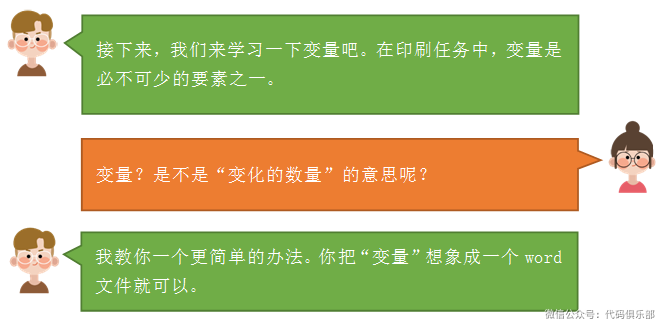
(1)变量是什么?
很多时候,在印刷工作中,会重复使用某些内容。比如说印刷输出商品的价格,我们当然可以一个一个手动输入,然后印刷输出。但是,当需要修改这些内容的时候,又需要一个一个手动修改操作。可想而知,操作起来特别繁琐,而且容易出错。
所以为了解决这样的问题,“变量”就应运而生。我们可以把“变量”想象成为一个Word文档。每次印刷的内容,都写入到这个Word文档当中。印刷机只需要每次读取Word文档印刷即可,不用考虑文档中的内容是什么。这样,以后修改内容的时候,替换Word文档当中的内容就可以了。如下图所示。
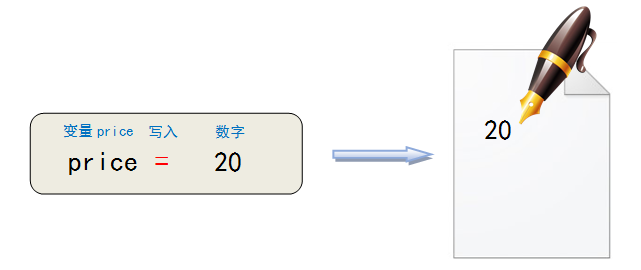
可以发现,上图中的“=”,解读成了“写入”。这一点和数学课中所学的表示“相等”的含义完全不同。所以在编程中把运算符“=”理解成“写入”或者“装入”就可以。所以上面的代码解读如下:
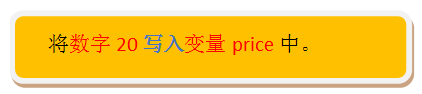
说明:这里的“price”表示变量的名字。变量名,就如同Word文件的名字一样,命名有一定的规则,下一节会详细讲解。
(2)赋值运算符
上面我们提到的“=”,在Python中也称为“赋值运算符”。这里的“值”,指的就是写入Word文档中的内容,一般都“文字”和“数字”构成,看看下面这张图片。
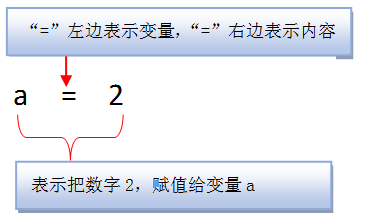
说明:初学阶段可以不用掌握上表中的赋值运算符,了解即可。需要重点掌握“=”赋值运算符。
(3)变量赋值:把“值”装入变量中
上面我们所学的把“值”装入变量中,也就是把“内容”装入Word文档中,在编程行业里一般称为“变量赋值”。下面我们就来看一个例子:

说明:输入文字单引号的时候,注意是英文输入法的 '''',不是中文输入法下的‘’。
上面的代码解读如下:
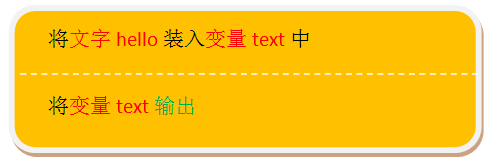
使用在线云编辑器,输入上面的代码,执行结果如下:
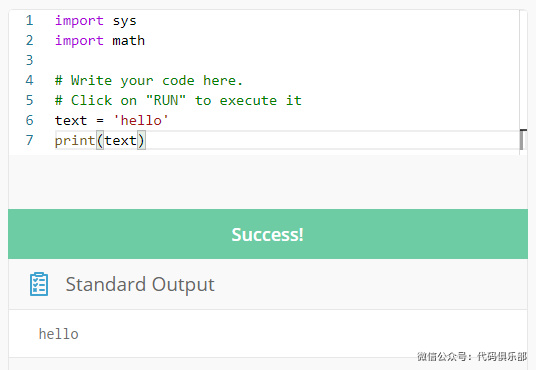
(4)使用变量的优点
学完变量的基本使用方法后,我们来看一个小案例,通过修改商品价格,来了解使用变量的优点。
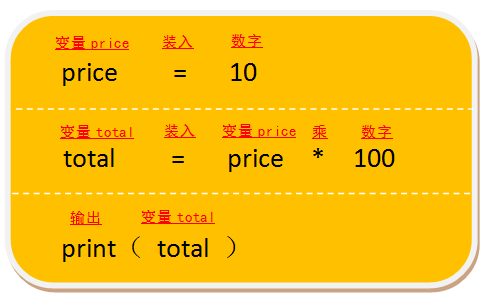
上面的代码中,使用了2个变量(price和total),分别代表商品的价格和最后的总价。代码的解读如下:

使用在线云编辑器,输入上面的代码,执行结果如下:
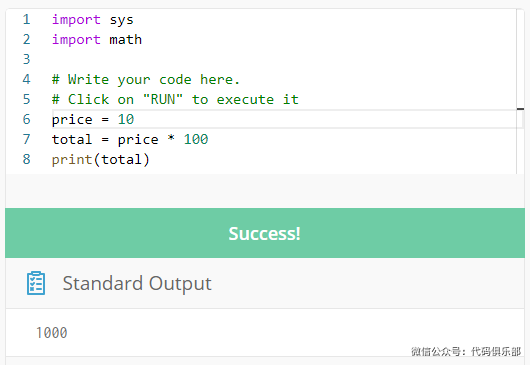
通过上面的代码,可以发现,如果以后商品价格变化的话,我们只需要修改一处代码,其它代码都不需要修改,这样就大大提高了工作效率,这就是变量的一个优点。
挑战一下
如果你学完了今天的知识内容,动手试试下面的挑战任务吧!
球赛结果对比图
在云编辑器中,输出球赛结果对比图。实现效果如下图所示:
【源代码:资源包\第2天\2-1-挑战.py】
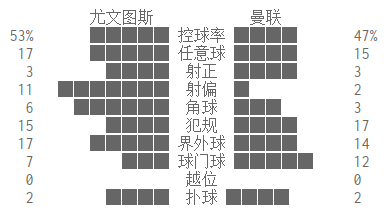
此处为语雀文档,点击链接查看:https://www.yuque.com/codeclub/gnec1v/ihgl72

Android根据word模板文档将表单数据生成word文档的方案整理
版权声明:本文为HaiyuKing原创文章,转载请注明出处!
前言
尝试的方案包括以下几种:
freemarker
- 只能在java项目上运行,无法在Android项目上运行;
参考资料:《FreemarkerJavaDemo【Android将表单数据生成Word文档的方案之一(基于freemarker2.3.28,只能java生成)】》
poi
- 解析doc文件可以在Android项目上运行;
- 解析Docx文件只能在java项目上运行,无法在Android项目上运行;
- 暂时未实现替换图片功能;
参考资料:《PoiDemo【Android将表单数据生成Word文档的方案之二(基于Poi4.0.0)】》【目前使用这个】
《PoiDocxDemo【Android将表单数据生成Word文档的方案之二(基于Poi4.0.0),目前只能java生成】》
JWord
- 即支持java项目也支持Android项目;
- 需要花钱(JWord只有30天的试用期,过期需要购买,299欧元forever~~2129.1491人民币元)
参考资料:《官网》
demo中的替换文本用法很简单:
import com.independentsoft.office.word.WordDocument;
public class Example {
public static void main(String[] args)
{
try
{
WordDocument doc = new WordDocument("c:\\test\\input.docx");
doc.replace("[CustomerID]", "12345");
doc.replace("[CustomerName]","John Smith");
doc.save("c:\\test\\output.docx", true);
}
catch (Exception e)
{
System.out.println(e.getMessage());
e.printStackTrace();
}
}
}
PPT文档怎么转Word文档 PPT转Word文档的操作方法
PPT怎么转word文档呢?有用户反映PPT资料打印页面很多,怎么才能转为word文档呢?下面给大家介绍PPT文档转为word文档的操作方法。
方法一、利用大纲视图
打开PPT演示文稿,单击“大纲”,在左侧“幻灯片/大纲”任务窗格的“大纲”选项卡里单击一下鼠标,按“Ctrl+A”组合键全选内容,然后使用“Ctrl+C”组合键或右键单击在快捷菜单中选择“复制”命令,将内容粘贴到Word里。这种方法会把原来幻灯片中的行标、各种符号原封不动复制下来。




U盘word文档丢失找回方法
原标题:"小妙招找回U盘丢失的word文档"相关电脑问题教程分享。 - 来源:小编。
在U盘中存放着很多文件,大多数是word文档、视频文件、图片文件等等。word文档是办公族最常用的文件类型,U盘中的word文档的存放,难免会有重要资料,要是不小心丢失了word文档,该如何找回?

U盘word文档
1、首先我们需要下载“U盘丢失文件恢复”这款小软件,然后安装。
2、之后是进行选项的选择,按照我们的实际情况选择对应的扫描文件选项,进行扫描,这个步骤是很重要的,当我们扫描完毕之后,会惊喜的发现你要找回的文件名称就是其中之一。
3、最后我们选定要恢复的文件,再点击恢复,那么U盘中的文件就又被恢复到了之前它所在的位置。
总结
以上是小编为你收集整理的U盘word文档丢失找回方法全部内容。
如果觉得小编网站内容还不错,欢迎将小编网站推荐给好友。
关于几种找回Word文档损坏了的数据的方法和几种找回word文档损坏了的数据的方法是的问题我们已经讲解完毕,感谢您的阅读,如果还想了解更多关于2.1 变量:存储数据的Word文档、Android根据word模板文档将表单数据生成word文档的方案整理、PPT文档怎么转Word文档 PPT转Word文档的操作方法、U盘word文档丢失找回方法等相关内容,可以在本站寻找。
本文标签:





